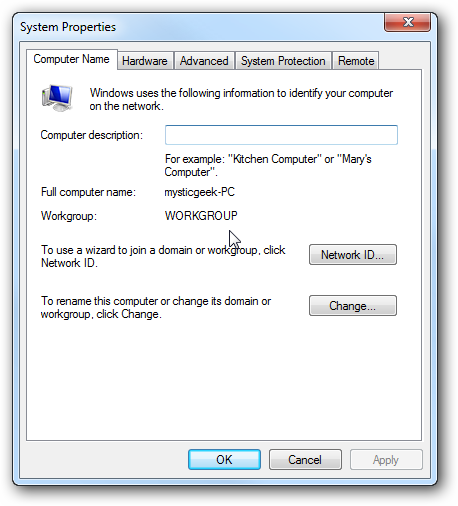Windows, Mac та Linux можуть ужитисяразом, обмінюючись файлами один з одним у мережі. Вони також можуть ділитися принтерами, що дозволяє використовувати один дротовий принтер для всіх комп’ютерів домашньої мережі.
Це необхідно лише в тому випадку, якщо у вас є провідпринтер, підключений безпосередньо до комп'ютера, наприклад, USB-принтера. Сучасні бездротові принтери підключаються до мереж і діляться самими собою, тому вам просто потрібно підключитися до них.
Поділитися принтером у Windows
ПОВ'ЯЗАНІ: Як ділитися файлами між комп'ютерами Windows, Mac та Linux у мережі
Як і у випадку спільного використання файлів, вам потрібно буде відвідатиЦентр обміну мережами та спільним доступом на панелі керування Windows натисніть Змінити розширені налаштування спільного доступу та увімкніть "Обмін файлами та друком". Маки та комп’ютери Linux не можуть підключатися до домашніх груп і використовувати зручніші функції спільного використання, вбудовані в сучасні версії Windows, тому вам доведеться налаштувати принтер, який ділиться старовинним способом.

Відвідайте список принтерів на панелі керування, клацніть правою кнопкою миші принтер, яким ви хочете поділитися, та виберіть Властивості принтера.

Перейдіть на вкладку Спільний доступ, увімкніть спільний доступ для принтера та вкажіть ім’я. Ви також можете ввімкнути спільний доступ принтера під час налаштування нового принтера.

Доступ до спільного принтера в Windows
ПОВ'ЯЗАНІ: Налаштування налаштувань спільного доступу до мережі
Відкрийте Провідник Windows або Провідник файлів і натиснітьопція Мережа для перегляду комп'ютерів у вашій локальній мережі. Двічі клацніть на комп'ютері з ОС Windows або Linux, який спільно використовує принтер, і ви побачите, що вони мають спільні принтери. Двічі клацніть принтер, щоб додати та налаштувати його. Він з’явиться поряд із вашими локальними принтерами у стандартних діалогових вікнах друку.

Ви також можете скористатися діалоговим вікном "Додати принтер" на панелі "Пристрої та принтери". Він сканує наявні принтери поблизу та дозволить легко додати їх.

Якщо ви надали спільний доступ до принтера з Mac, вам потрібно буде встановити службу друку Apple Bonjour для Windows і скористатися програмою майстра принтера Bonjour для додавання принтера до вашої системи Windows.
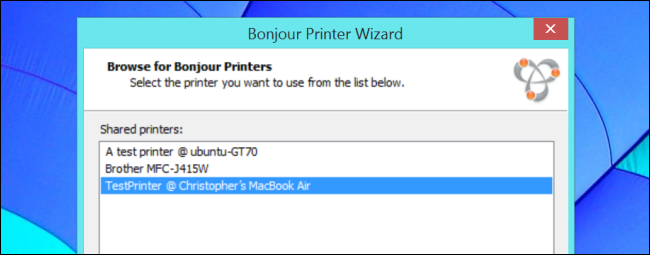
Поділитися принтером на Mac OS X
ПОВ'ЯЗАНІ: Пояснення бездротового друку: AirPrint, Google Cloud Print, iPrint, ePrint тощо
Mac OS X не має можливості ділитися принтерамивикористовуючи стандартну систему обміну друком для Windows, тож вам потрібно буде поділитися принтером із включеним протоколом Bonjour від Apple. Linux працює з Bonjour автоматично, тому для доступу до такого принтера лише Windows потребує додаткового програмного забезпечення.
Клацніть меню Apple, виберіть Налаштування системи та натисніть Принтери та сканери. Установіть принтер, яким ви хочете поділитися, та натисніть прапорець "Надіслати цей принтер у мережі".

Натисніть кнопку Налаштування спільного доступу та переконайтеся, що послуга «Принтер спільного доступу» включена.
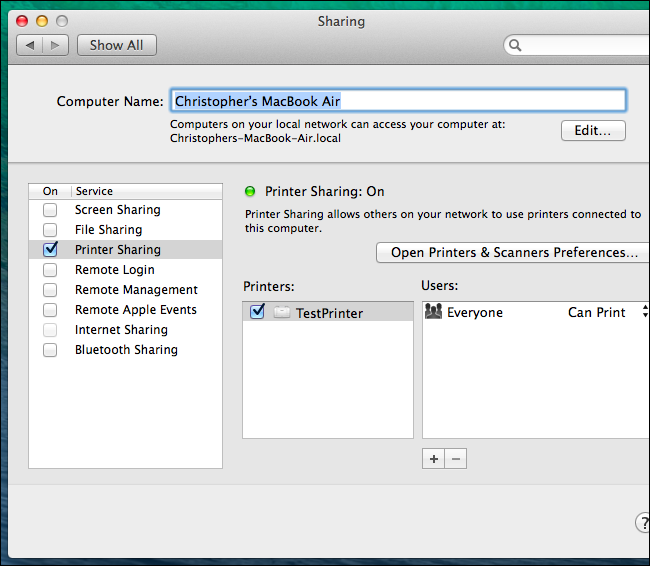
Отримайте доступ до спільного принтера на Mac OS X
На панелі Принтери та сканери натисніть +і виберіть Додати принтер або сканер. Ви також можете додати принтери з діалогового вікна друку будь-якої програми - просто натисніть поле Принтер та натисніть Додати принтер, щоб отримати доступ до діалогового вікна.

Клацніть піктограму Windows, виберіть ПК вашого Windowsробочої групи, виберіть ПК з Windows, що ділиться принтером, і виберіть сам принтер. Додайте спільний принтер до вашої системи, і він виглядатиме як і будь-який інший локальний принтер.

Принтери, що діляться з комп'ютерів Linux, будуть автоматично виявлені та надані як варіанти при друкуванні.
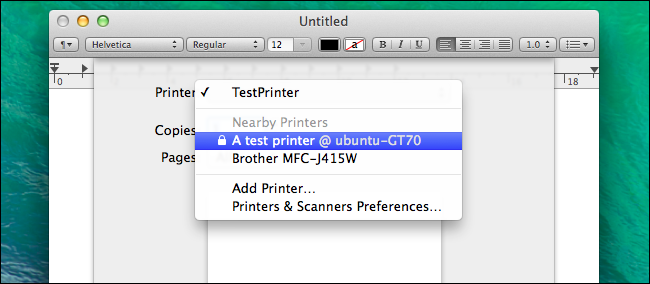
Поділитися принтером в Linux
Для цього ми використовували Ubuntu 14.04, але процес має бути подібним для інших дистрибутивів.
Відкрийте вікно Налаштування системи Ubuntu, натиснувши значок шестірні на верхній панелі та виберіть Налаштування системи. Клацніть піктограму Printers (Принтери) і будь-які додані вами принтери з’являться у списку.
Клацніть меню Сервер у верхній частині екрана та виберіть Налаштування сервера.
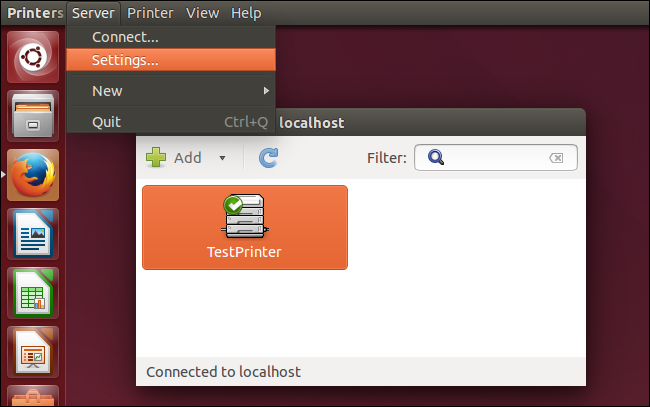
Установіть прапорець "Опублікувати спільні принтери, підключені до цієї системи", щоб увімкнути спільний доступ до мереж підключених принтерів.

Клацніть правою кнопкою миші принтер у списку, виберіть Властивості та натисніть Політика. Переконайтесь, що прапорець "Спільне" встановлено, щоб принтер був спільним.

Доступ до спільного принтера в Linux
Відкрийте вікно Налаштування системи Ubuntu та натисніть значок Принтери. Натисніть кнопку Додати, щоб додати новий принтер.
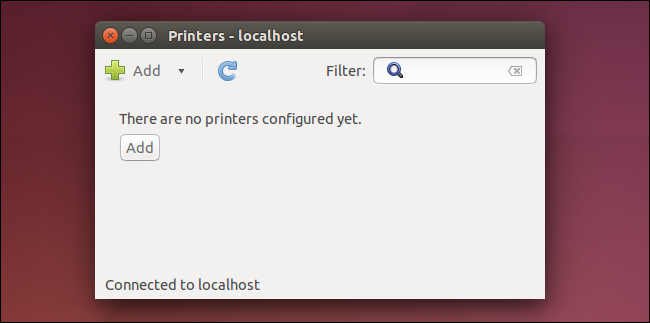
Розгорніть розділ Мережевий принтер, виберітьWindows Printer через SAMBA і натисніть кнопку Огляд. Ви зможете переглядати доступні мережеві принтери, підключені до різних комп’ютерів у мережі. Додайте принтер до свого ПК, налаштуйте його драйвери, і він з'явиться як доступний принтер під час друку з додатків Linux.

Ubuntu може бачити принтери, якими передається Bonjour з Mac, і автоматично додаватиме їх.

Сучасні принтери часто мають вбудований Wi-Fi, таквони можуть бути доступними для всіх комп'ютерів, смартфонів та планшетів у мережі без будь-якого складного спільного використання принтера. Принтери Wi-Fi ідеально підходять, якщо ви хочете ділитися принтером без клопоту.
Кредит зображення: Вільям Хук на Flickr